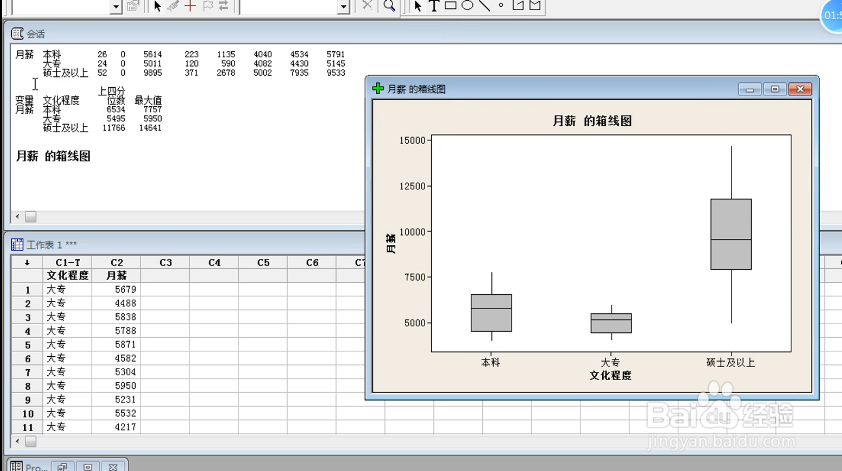1、我们在工作表C1及C2列输入数据后,在菜单栏统计下拉菜单中找到基本统计量—显示描述性统计,如下图所示

2、点开显示描述性统计对话框后,我们在变量中选择C2 月薪, 在按变量中选择C1 文化程度,具体如下图所示

3、接着我们在显示描述性统计对话框下方点击统计量,弹出统计量对话框,我们按如下图项目进行勾选

4、然后, 我们点击显示描述性统计下方的图形,在弹出的图形对话框中, 我们勾选数据箱线图,也就是说我们想在生成统计量的同时有说明性更好的图表出现

5、我们点击确定后,可以看到在会话中出现了描述性统计,按着不同学历层次对薪水进行了数据对比,同时右侧也弹出了按学历区分的箱线图,如下图所示